Šis raksts tika izveidots, izmantojot mašīntulkošanu.
Pipedrive integrācija: Trello
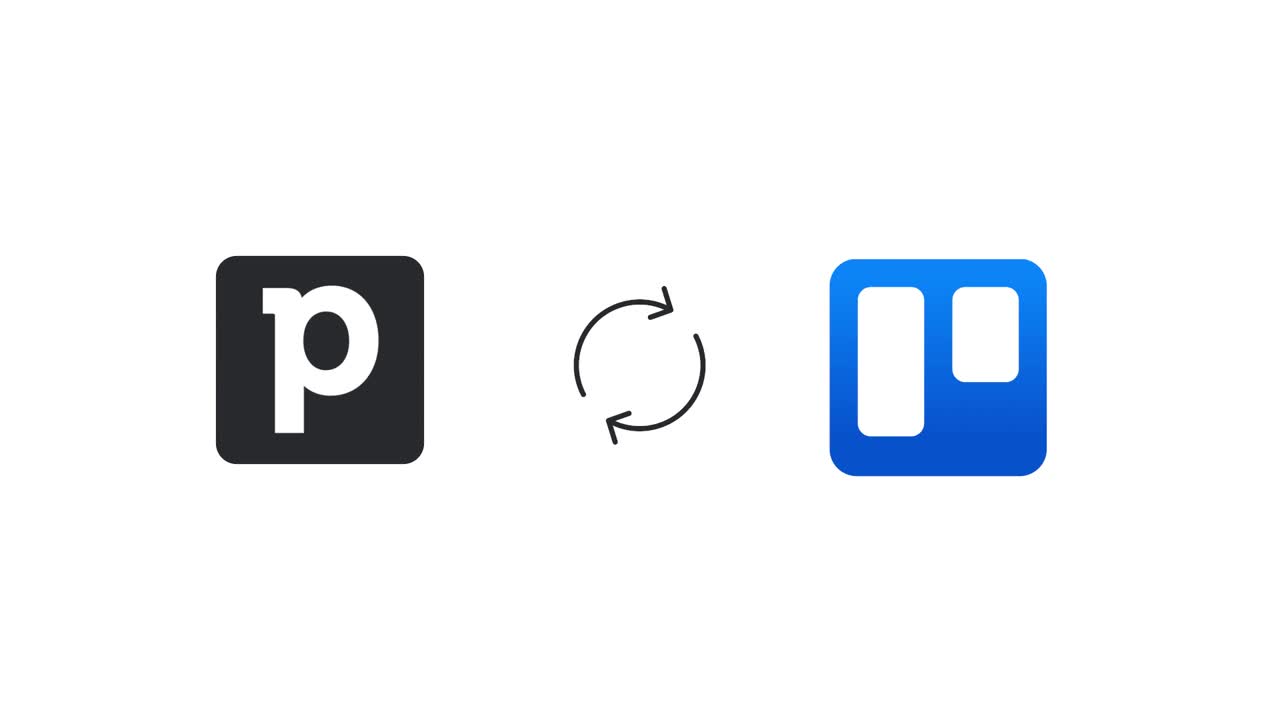
Kamēr Pipedrive palīdzēs jums saprast, kurā pārdošanas procesa posmā atrodas potenciālais klientis, Trello var būt noderīgs, lai sekotu līdzi citiem uzdevumiem, kas var rasties konkrētos posmos šajā procesā.
Trello ir sadarbības rīks, kas organizē jūsu projektus dēļos, parādot, kas tiek darīts, kurš pie tā strādā un kur vietas kaut kas ir procesā. Vairāk par integrāciju un to, kā tā var uzlabot jūsu procesus, varat uzzināt šajā bloga ierakstā.
Ar Pipedrive-Trello integrāciju jūs varat sinhronizēt savu informāciju starp abiem sistēmām. Jūs varat automātiski izveidot kartes, balstoties uz savām Pipedrive darījumiem, kā arī savienot savus darījumus, organizācijas un personu ar jūsu Trello kartēm.
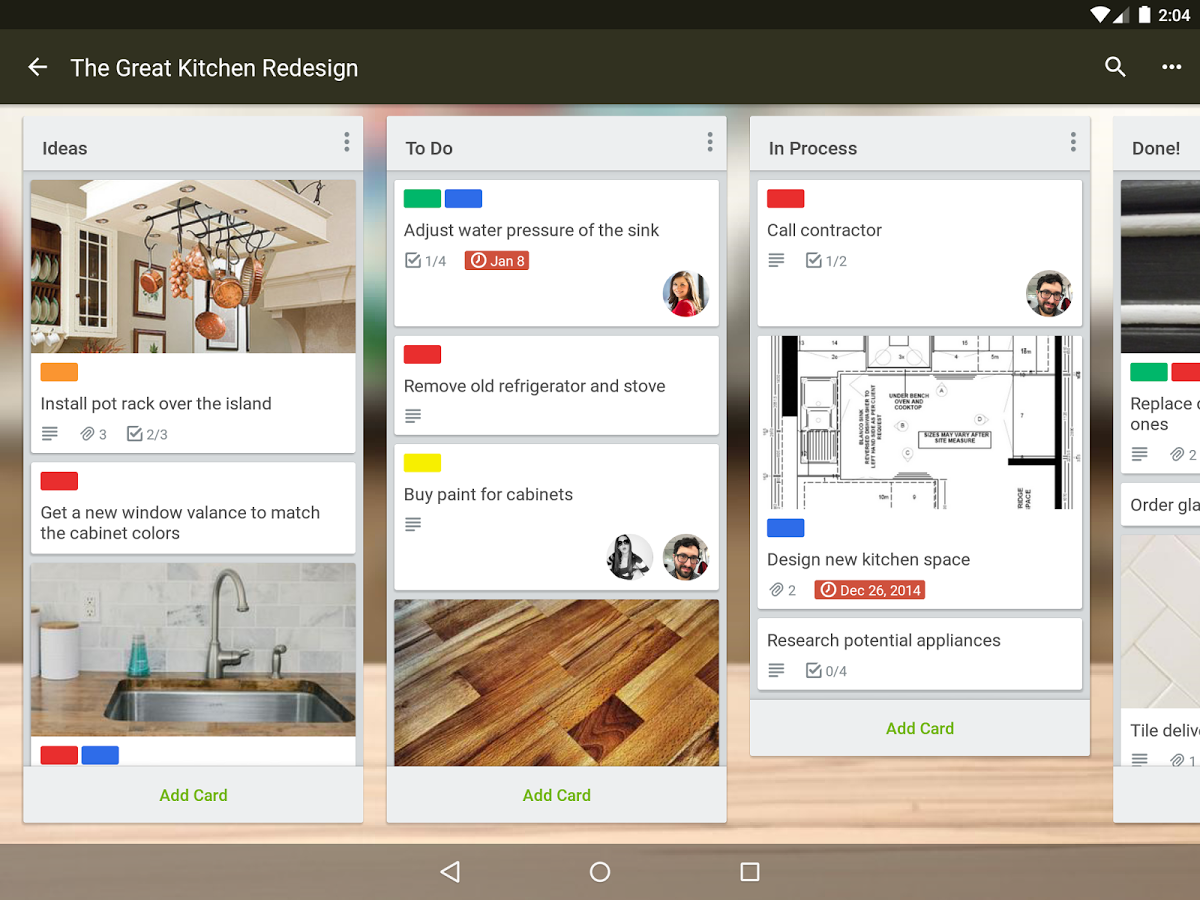
Uzziniet vairāk par Pipedrive mūsu blogā.
Iestatīt integrāciju
Lai sāktu pievienot Pipedrive pie savas Trello konta, dodieties uz Trello lapu Pipedrive tirgū un izvēlieties "Turpināt instalēt".

Jums tiks novirzīts uz Trello lapu, kur varat pievienot Pipedrive kā Power-Up. Noklikšķiniet uz "Pievienot Power-Up", lai turpinātu.
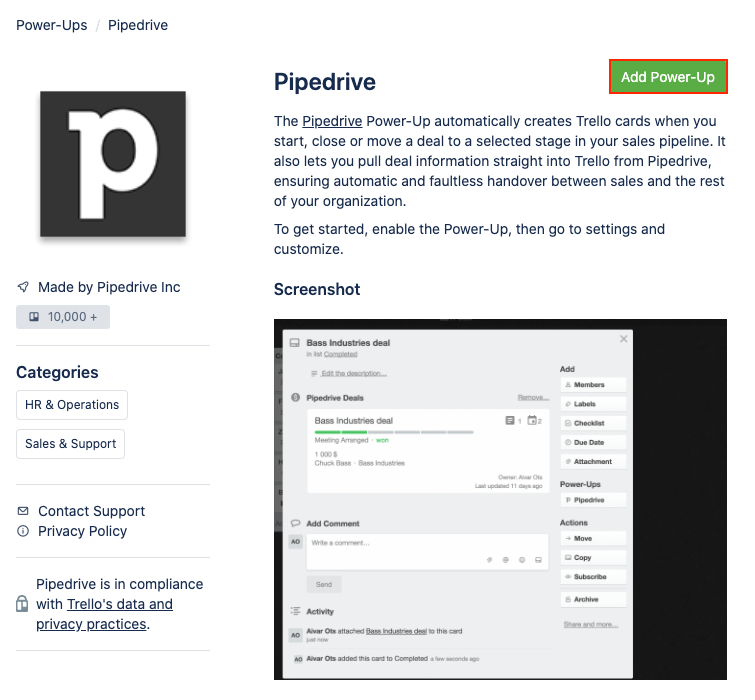
No nolaižamā izvēlnes izvēlieties dēli, ar kuru vēlaties savienot ar Pipedrive, un noklikšķiniet uz "Pievienot" , lai turpinātu.
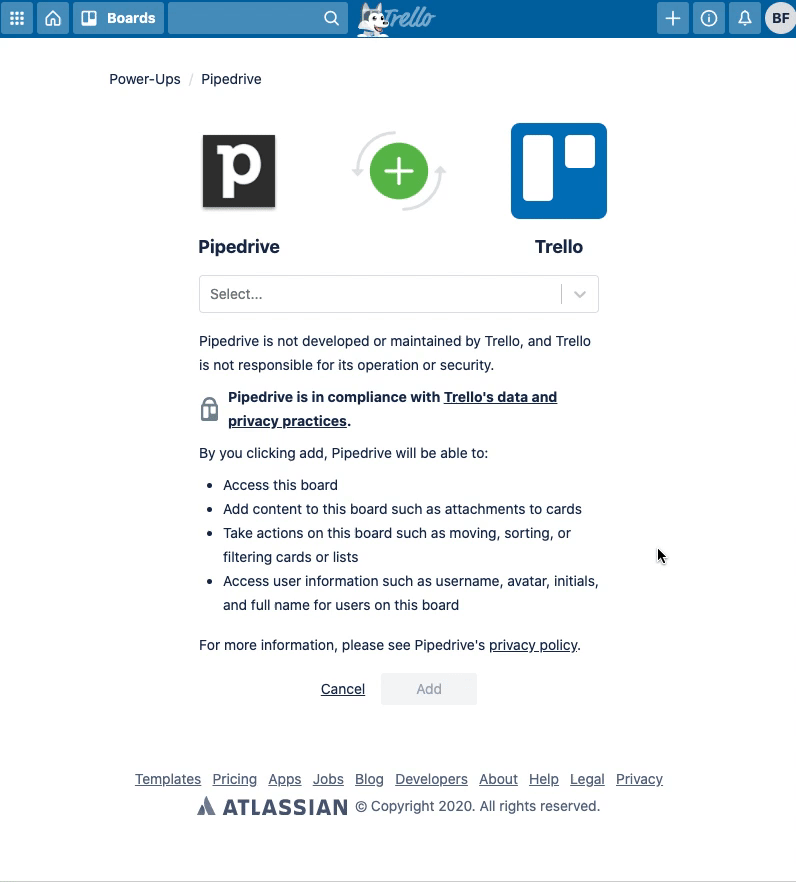
Tad noklikšķiniet uz "Doties uz dēli". Tas jūs novirzīs uz jūsu Trello dēli, kur jums jānoklikšķina uz "Pipedrive" jūsu izvēlnē zem Power-Ups. No nolaižamās izvēlnes noklikšķiniet uz "Pipedrive" un "Autentificēt kontu". Pēc tam noklikšķiniet uz "Saistīt Pipedrive kontu".
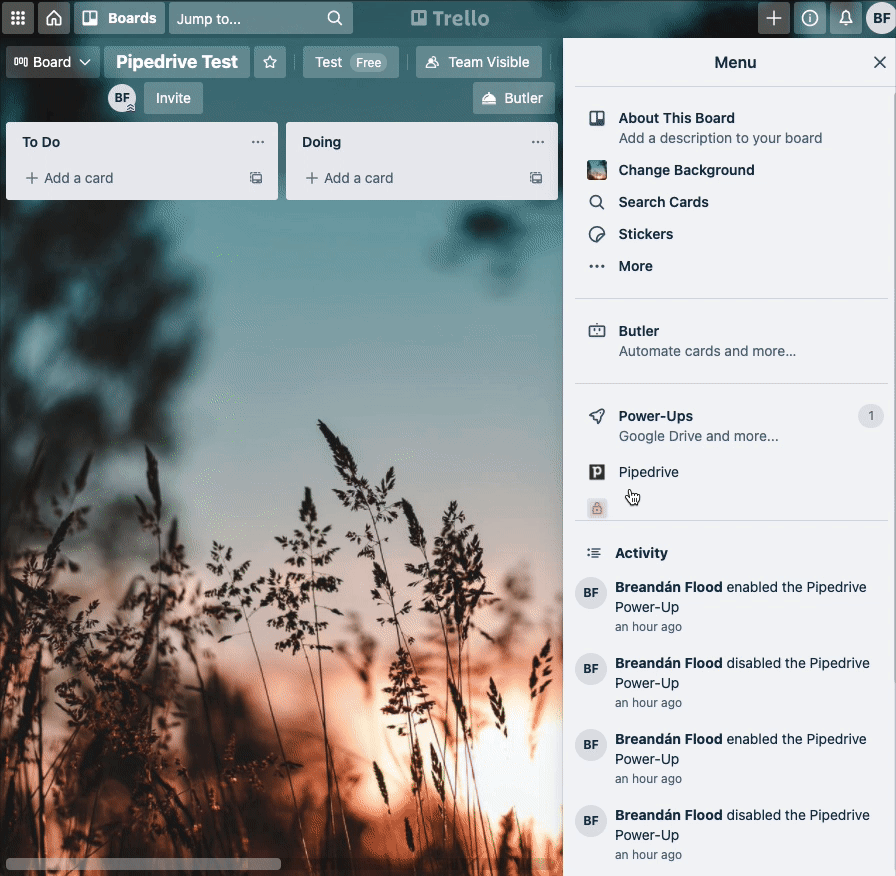
Tagad atvērsies jauns logs, kurā varat dot Trello atļauju savienoties ar Pipedrive. Turpmākumam noklikšķiniet uz "Atļaut un instalēt".
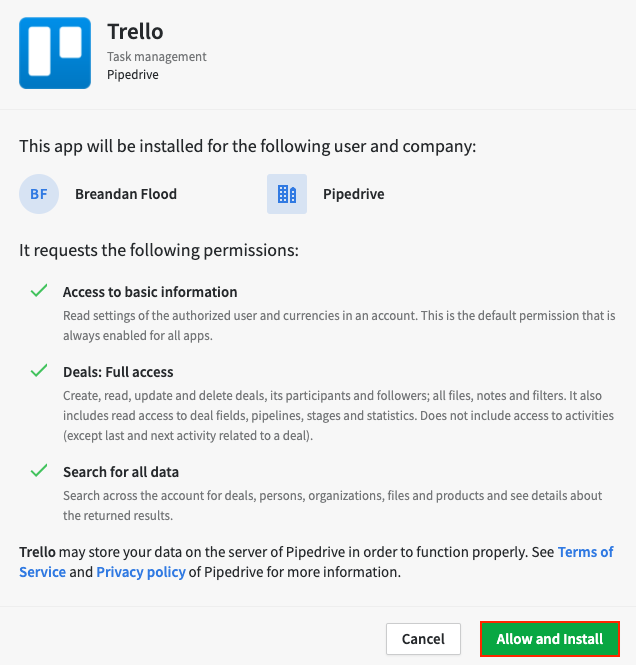
Tagad, kad tas ir instalēts, no sava Trello dēļa izvēlnes noklikšķiniet uz "Pipedrive Power-Up", un tad jūs redzēsiet opciju Iegūt atļaujas Pipedrive. Noklikšķinot uz tā, jūs tiksiet novirzīts uz lapu, kas ļaus Pipedrive piekļūt jūsu Trello kontam.
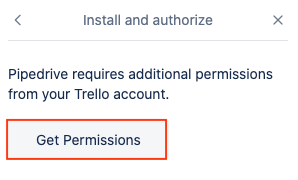
Noklikšķiniet uz "Atļaut" , lai dotu Pipedrive atļauju piekļūt Trello. Jūsu konts tagad ir savienots un pārbaudīts gan ar Pipedrive, gan Trello, ļaujot jums sākt izmantot šo integrāciju.
Automātiska izveide un Pipedrive lauku iestatījumi
Iestatiet automātisko izveidi
Lai iestatītu automātisko izveidi, jūsu Trello zīmēšanas izvēlnē atlasiet Pipedrive, pēc tam Rediģēt Power-Up iestatījumus. Tad varat iestatīt noteikumus jūsu zīmēšanas dēļa.
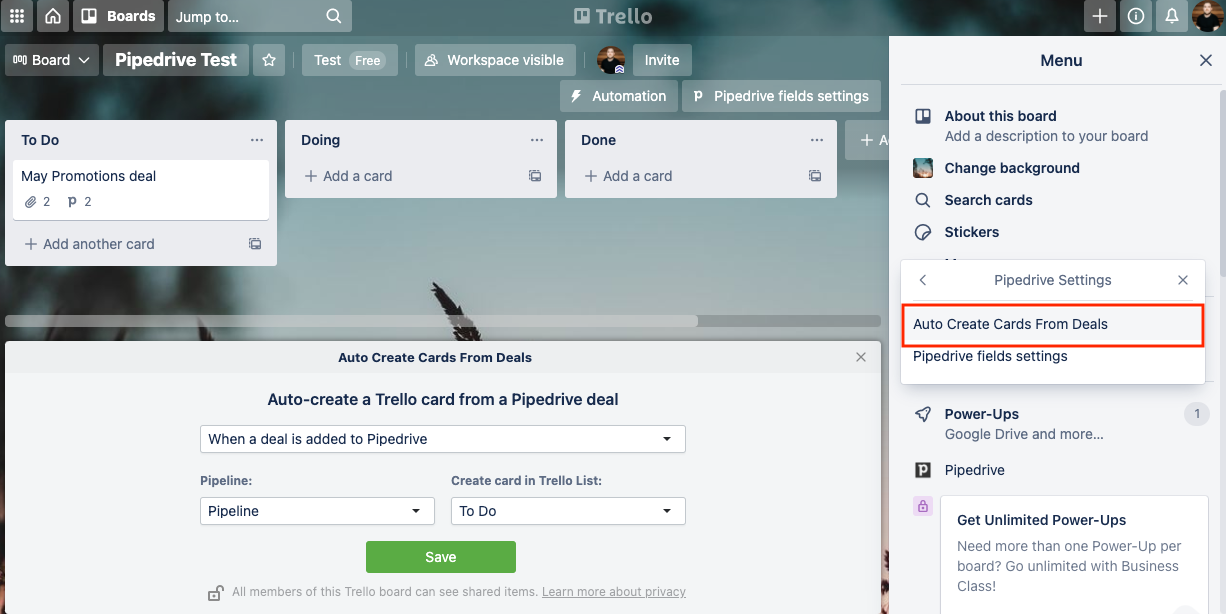
Automātiskās kartes izveides iestatīšana Trello pamatosas uz trim veidiem noteikumiem:
- Kad darījums tiek pievienots Pipedrive
- Kad darījums iekļūst caurules posmā
- Kad darījums tiek atzīmēts kā uzvarēts vai zaudēts
Jūs varat izvēlēties jebkuru no iepriekšminētajiem, bet savā Trello dēļā varat iestatīt tikai vienu noteikumu. Pretējā gadījumā jūs varat iegūt dublētas kartes uz viena dēļa no līdzīgiem noteikumiem, kas iestatīti Power-Up.
Pipedrive lauku iestatījumi
Atlasot "Pipedrive lauku iestatījumi", jūs varat atlasīt līdz pat divdesmit laukiem, lai parādītu, kad saistāt Pipedrive vienumu.
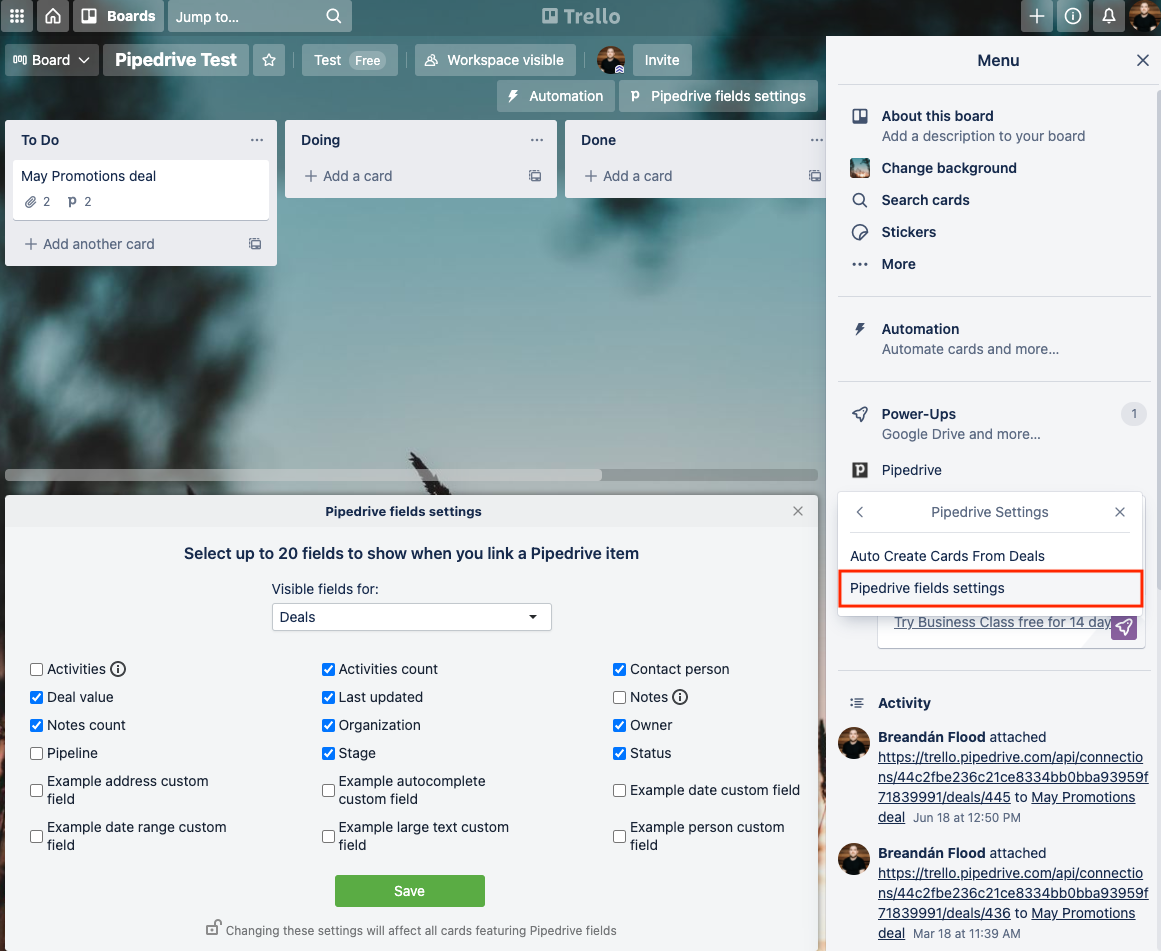
Tā kā maksimālais lauku skaits ir divdesmit, jums būs jānoņem atzīmes no vienumiem, ja vēlaties pievienot vairāk lauku, sasniedzot divdesmit.
Darbības lietotnē un lietotnes panelī
Jums ir ātra iespēja izveidot Trello vienumus, piemēram, dēļus, sarakstus un kartes no iekšpuses Pipedrive.
No lietotnes paneļa kreisajā pusē un jūsu detaļu skatā varat noklikšķināt uz trīs punktiem "..." , lai atvērtu savas opcijas un izveidotu karti Trello.
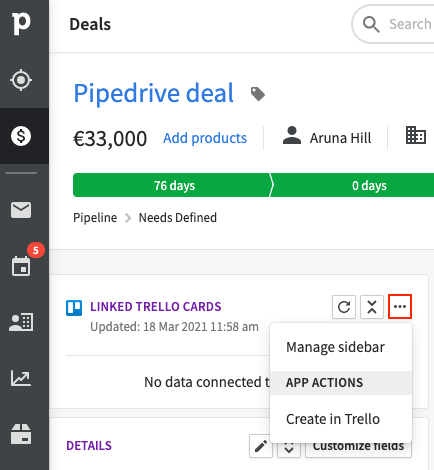
No darījuma detaļu skata noklikšķiniet uz trīs punktiem "..." augšējā labajā stūrī un izvēlieties "Izveidot Trello" no nolaišanās izvēlnes.
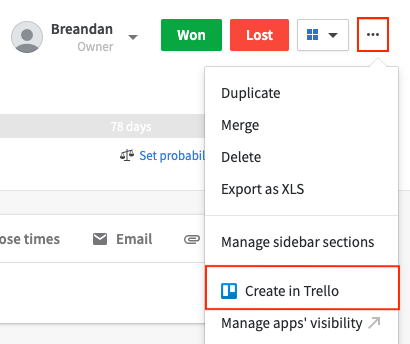
Tiks atvērts jauns logs, kur varat izvēlēties vienuma veidu, ko vēlaties izveidot Trello.
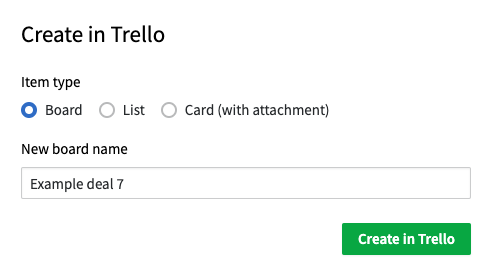
No Trello varat arī savienot savas kartes ar Pipedrive. Noklikšķiniet uz kartes, kuru vēlaties savienot un Power-Ups sadaļā varat izvēlēties "Pipedrive" un izvēlēties darījumu, ar kuru savienot karti.
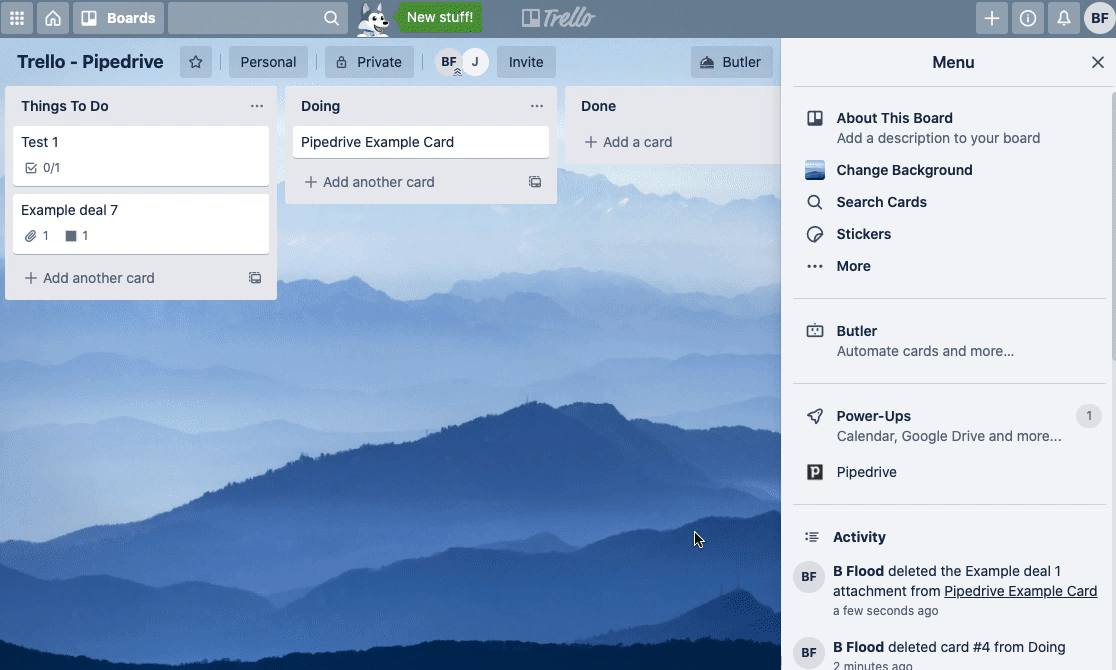
Tad jūs redzēsiet karti, kas saistīta ar jūsu Pipedrive darījumu jūsu Trello Lietotnes panelī.
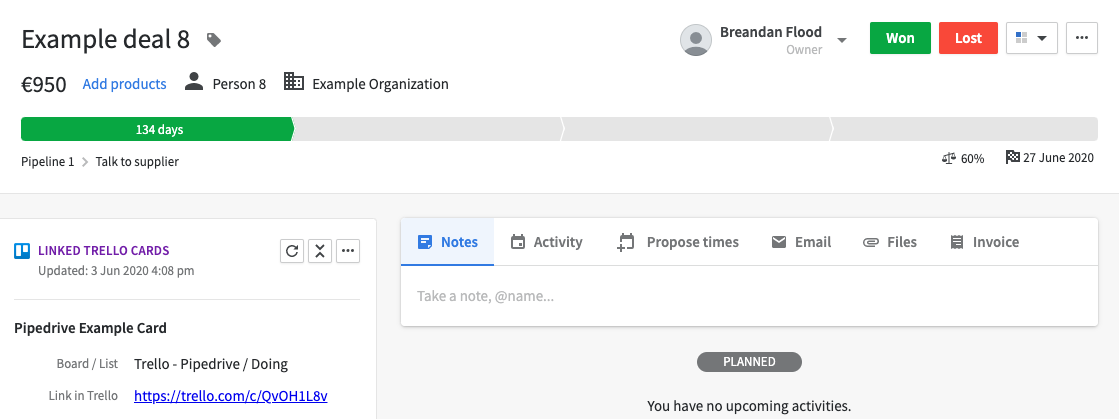
Redzamība
Visi Trello padomes dalībnieki var redzēt Pipedrive datus uz šī dēļa pat ja tiem nav Pipedrive konta. Trello padomes dalībnieki bez Pipedrive konta nevarēs pievienot, labot vai dzēst jebkādu Pipedrive informāciju.
Ja izdzēsīsiet Trello lietotni no Pipedrive, vairs neredzēsiet savus Pipedrive datus savā Trello dēlī. Šajā gadījumā jums būs jāatļauj sava konta. Kad Trello ir izdzēsts Pipedrive, jums būs saite jūsu saistītajās Trello kartēs, kur varēsiet atļaut savu kontu.
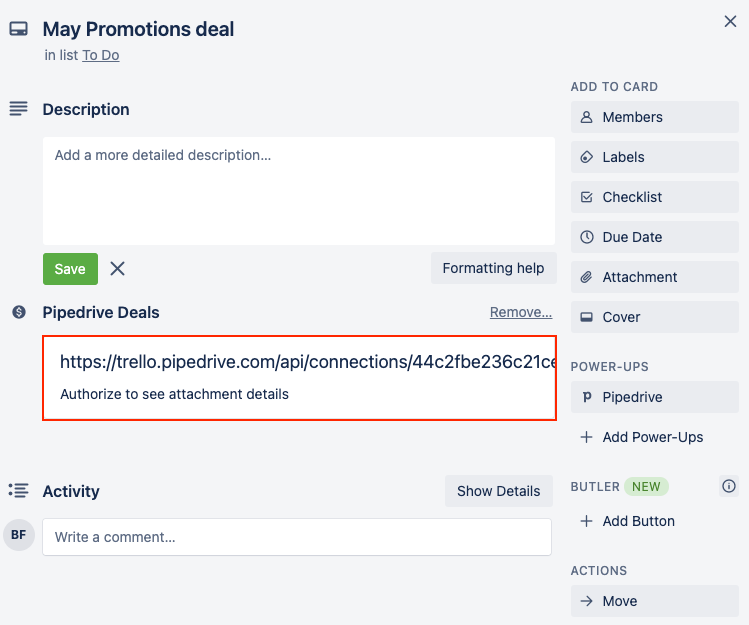
Trello darbplūsmas automatizācija
Tas ir arī iespējams izmantot Pipedrive darbplūsmas automatizācijas funkciju. Kad veidojat automatizāciju, varat izvēlēties Trello kā vienu no savām darbībām.
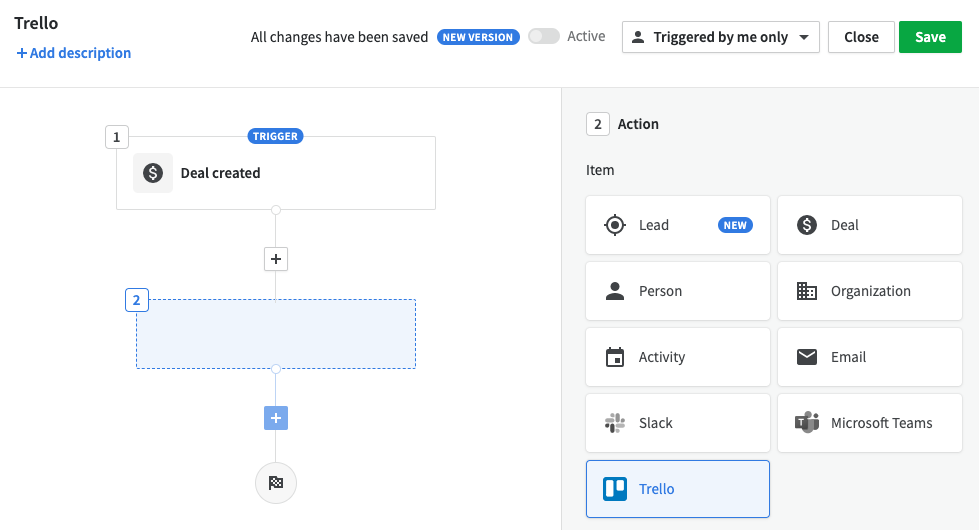
Kad esat izvēlējies Trello kā savu darbību, varat izvēlēties vienu no trim iespējamajiem notikumiem - Trello dēļa, saraksta vai kartes izveidi.
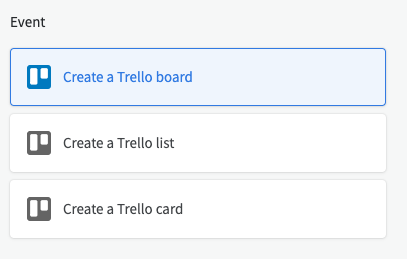
Pēc tam varat izvēlēties, kuras laukus vajadzētu modificēt ar šo darbību.
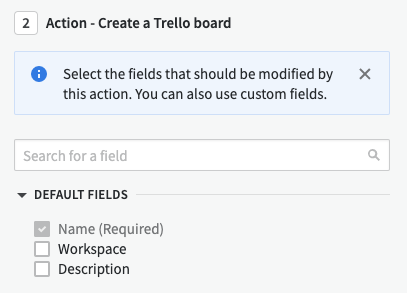
Kad jūsu darbplūsmas automatizācija tiek aktivizēta, izvēlētais notikums notiks Trello.
Veidnes
Tas ir arī iespējams izmantot Trello ar mūsu darbplūsmas automatizācijas veidnēm. Doties uz Darbplūsmas automatizācija > Veidnes > Izveidot Trello, redzēsiet trīs iepriekš izveidotas veidnes, ko varat izmantot.
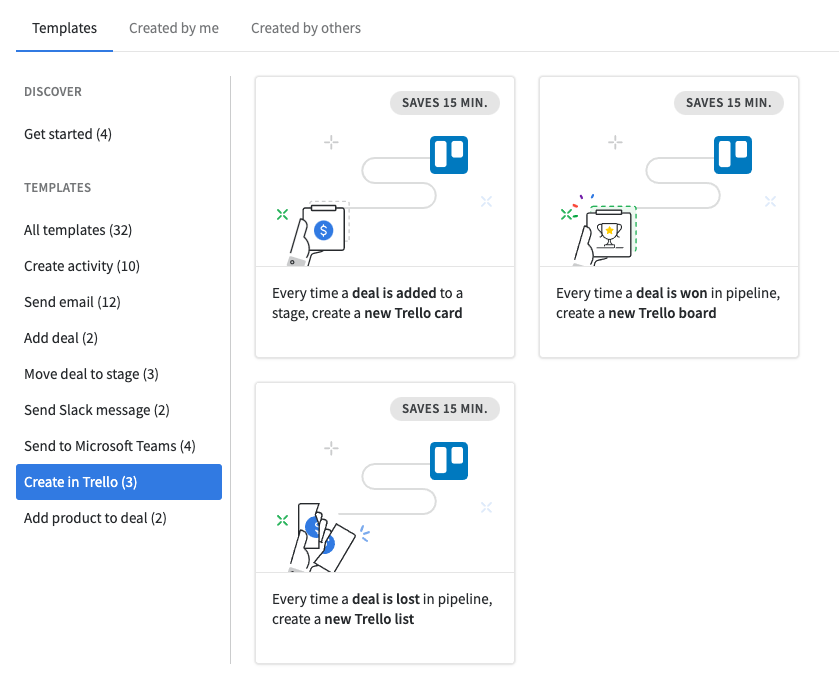
Problēmu novēršana
Lai novērstu problēmas ar Trello integrāciju, varat pamēģināt pārinstalēt lietotni. Kad atkārtoti instalējat lietotni, pirms atkārtoti iespējot lietotni, izvēlieties "Noņemt personiskos iestatījumus".
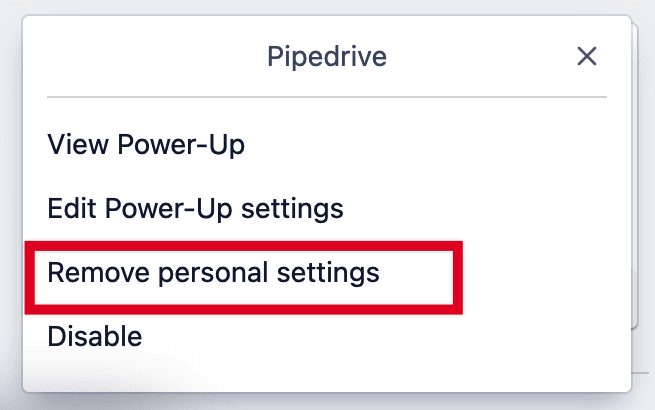
Vai šis raksts bija noderīgs?
Jā
Nē